Das Produkt SkyDrive existiert ja schon ein paar Tage. Trotzdem hat es einen Wandel hinter sich. Der Microsoft Cloud Dienst SkyDrive ist mehr als ein Online-Speicher. Wer also nur die Möglichkeit des Online-Speicherns mit dem von Dropbox , Box, SugarSync oder Google Drive vergleicht, dem muss ich hier mitteilen, dass SkyDrive mehr ist.
Zuerst einmal:
SkyDrive ist ein Microsoft Dienst, der in Cloud angesiedelt ist und der mit einem Microsoft Konto (früher bekannt unter Live-ID) verknüpft ist. Es ist also mit einem Benutzer verknüpft, und nicht mit einer Firma, wo wir arbeiten.
Wenn Sie noch kein Microsoft-Konto haben, können Sie sich hier anmelden. Microsoft möchte bei der Registrierung natürlich ein paar Dinge von Ihnen wissen:
- Name
- Vorname
- Geschlecht
- Geburtsdatum
- Land
Es wird dann ein E-Mail-Konto bei hotmail.de, Live.de oder hotmail.com angelegt, ob Sie dieses E-Mail Konto benutzen oder nicht, bleibt Ihnen überlassen. Zusätzlich, und das ist für das Zurücksetzen des Kennwortes wichtig, können Sie noch eine Telefon-Nummer und (oder Alternativ-Email-Adresse hinterlegen.
- Da der Dienst SkyDrive unentgeltlich ist, benötigt Microsoft weder Straße, noch Postleitzahl oder Ort. Nach der Registrierung stehen Ihnen diverse Microsoft Dienste zur Verfügung. Ich will mich hier aber ausschließlich auf den Cloud-Dienst SkyDrive beschränken.
- Was erhalte ich nach der Registrierung?
- Nun, Sie erhalten Speicherplatz von 7 GB auf SkyDrive und können diesen auch kostenpflichtig erweitern. Derzeit gibt es Kaufoptionen von 20 GB (8 € pro Jahr), 50 GB (19 € pro Jahr) und 100 GB (37 € pro Jahr). Und das zusätzlich zu den 7 GB.
- In Kürze wird es Office 365 Produkte im Handel geben, wo Sie zusätzlich z.B. 20 GB Speicherplatz erhalten. Und auf Microsoft Konferenzen gab es auch schon mal SkyDrive Geschenke in Form von Speicherplatz (z.B. 100 GB). Diese kommen immer On Top. In der Vergangenheit (vor dem 23.4.2012) hatte jeder Benutzer 25 GB Speicherplatz, diese wurden aber auf 7 GB reduziert. Begründung durch Microsoft: Nach einer internen Analyse brauchen 90% der Benutzer weniger als 7GB. Deshalb wurde der Speicherplatz reduziert. Und für die “Alt”-Benutzer gab es einen kurzen Zeitraum, bei dem diese dann Ihren Speicherplatz auf 25 GB anheben konnten.
- So kann es sein, dass Sie unterschiedlich großen Speicherplatz “besitzen” .
Was wird benötigt, um SkyDrive zu benutzen?
- einen Internet-Zugang
- ein Microsoft Konto
- ein Web-Browser
fertig. Dann können Sie mit SkyDrive arbeiten.
Also ist SkyDrive nur ein Online-Speichermedium für den Benutzer?
Weit gefehlt, und die Fragen in den verschiedensten Foren zeigen dies auf und selbst Microsoft stellt das leider nicht ganz deutlich dar:
Bei SkyDrive handelt es sich um den Microsoft Cloud basierenden Dienst mit SharePoint Zusammenarbeit–Funktionalitäten, allerdings in einer geänderten Oberfläche.
Das bedeutet:
| 1. | gemeinsames, gleichzeitiges Bearbeiten von Office-Dokumenten (Word, Excel, PowerPoint und OneNote) mit Programmen auf dem PC oder mit Web Apps |
| 2. | Dokumenten Versionierung |
| 3. | Teilen (Share) von Dokumenten, Bilder, Dateien… |
| 4. | Dokumentenbearbeitung mit Microsoft Web Apps im Browser (Word Web App, Excel Web App, PowerPoint Word Web App, OneNote Web App) |
| 5. | Server basierender Papierkorb |
| 6. | lokale (offline-Synchronisierung) der Dokumente, Bilder, … |
zu 1:
Ein gleichzeitiges Bearbeiten von Dokumenten ist nur im neuen Dateiformat möglich. Wenn Sie also eine xls-Datei (Excel 2003) in SkyDrive hochladen, wird diese automatisch in das neue Format (xlsx) umgewandelt. Office 2003 Benutzer bleibt dann nur das Bearbeiten über die Web Apps.
zu 2:
Bei jedem Speichern wird eine neue Version erzeugt. Sie haben jedoch genau wie beim kostenpflichtigen Produkt SharePoint die Möglichkeit, im Browser auf die alten(n ) Versionen zurückzugreifen, diese zu öffnen…
zu 3:
Das Berechtigungskonzept bei SkyDrive unterscheidet sich von dem des SharePoint Servers. Sie können jedes Dokument (Datei,Foto) einem anderen Benutzer im Internet zugänglich machen.
zu 4:
Die Web Apps in SkyDrive erlauben das Bearbeiten von Dokumenten, allerdings haben die Web Apps nicht die vollständige Funktionalität der Office-Programme.
zu 5:
Alle Dateien, die Sie löschen, werden in den großen SkyDrive–Papierkorb abgelegt
zu 6:
lokale Synchronisierung wird nachfolgend beschrieben.
Lokale Synchronisierung
wie oben beschrieben, benötige ich nur einen Web-Browser, Internet und mein Microsoft-Konto, um mit SkyDrive zu arbeiten. Aber mit der Integration von diversen SkyDrive Apps kann ich das ganze wesentlich erweitern. Die nachfolgende Liste ist bestimmt nicht komplett, weil Microsoft die Schnittstelle zu SkyDrive offen gelegt hat, und somit praktisch jeder …
| App | Voraussetzungen und Besonderheiten |
| Windows |
Betriebssystem-Voraussetzungen:
nicht unterstützt wird Windows XP
Der im Windows Explorer verankerte Ordner SkyDrive steht an oberster Stelle. Funktionalitäten wie bei Microsoft Mesh beliebt, stehen nicht zur Verfügung. Besonderheiten bei teilweiser Selektion: Festplattenplatz: Windows RT: |
| Windows 8 |
Betriebssystem-Voraussetzungen:
Diese App ist ein Programm für neue Oberfläche gedacht. |
Damit hätten wir die Betriebssysteme von Microsoft abgedeckt. Aber es gibt noch mehr SkyDrive Apps für andere Devices / Betriebssysteme:
| App | Voraussetzungen und Besonderheiten |
| Windows Phone |
Betriebssystem-Voraussetzungen:
Die App können Sie im Marketplace ihres Handys herunterladen. Damit haben Sie auch den vollständigen Zugriff auf Ihre Dokumente, Dateien und Fotos |
| iPhone und iPad |
Betriebssystem-Voraussetzungen:
Die App können Sie über iTunes installieren |
| Mac |
Betriebssystem-Voraussetzungen:
Diese App wird von Microsoft zur Verfügung gestellt |
| Android |
Betriebssystem-Voraussetzungen:
Diese App wird über Google Play installiert |
Mit Office 2010 (noch etwas eingeschränkt) oder Office 2013 können Dokumente direkt in SkyDrive gespeichert werden. Auch ist das gleichzeitige Bearbeiten mit anderen Benutzern, denen Sie das Dokument freigegeben haben, möglich. Man benötigt nicht die Web Apps und hat die volle Funktionalität.
SkyDrive Besonderheiten:
SkyDrive kann bis zu 20 Geräte verwalten.
Es gibt bestimme Limitierungen, die es zu beachten gilt (Uploads, Dateinamen,Länge der Dateinamen…)
“Es kann nur einen geben”. Auch wer mehr als ein Microsoft Konto registriert hat, und damit mehrere SkyDrive’s besitzt, im Windows-Explorer wird nur ein Konto unterstützt. Man kann zwar wechseln, aber dazu sind mehrere Klicks notwendig. Die Integration in Windows 8 und dem automatischen Starten mit dem Windows Konto zeigt eindeutig:
- Es ist Dein persönlicher Speicherbereich
- Es ist Deine persönliche, kostenlose Arbeitsplattform
- Es ist Deine abgespeckte SharePoint Dokumenten-Bibliothek
- Auf Deinem SkyDrive gehören keine Firmen-Dateien, es sei denn zum Austausch
- Die Zukunft von SkyDrive
- SkyDrive ist noch lange nicht fertig. Gerüchte? sprechen von Musik, die per SkyDrive Stream zur Verfügung gestellt werden kann.
und was ist dann SkyDrive Pro?
Das ist SkyDrive für Firmen…. aber dazu mehr in einem separatem Blogpost.
Entdecke mehr von Hans Brender's Blog
Melde dich für ein Abonnement an, um die neuesten Beiträge per E-Mail zu erhalten.
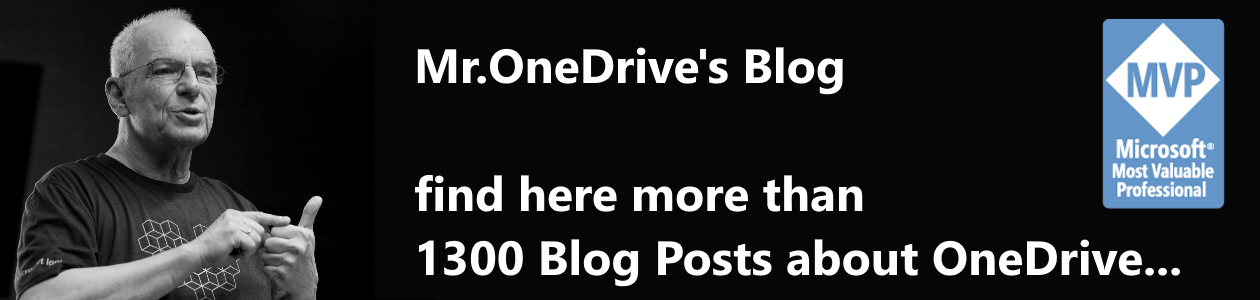

Thank you for the good writeup. It actually was a leisure account it.
Look complex to far brought agreeable from you! By the way, how can we
communicate?
LikeLike
Mail ? – or comment !
LikeLike
Have you ever thought about adding a little bit more than just your articles?
I mean, what you say is important and everything. Nevertheless think about if you added some great images or videos
to give your posts more, „pop“! Your content is excellent but with images and clips, this website could definitely be
one of the very best in its field. Very good blog!
LikeLike
Hallo und vielen Dank für diesen informativen Blog! Ich bin darauf gestoßen, weil ich eine Frage zur Synchronisation habe und ich bei Windows Live und Sky Drive keine Informationen darüber finde:
Ich musste mein Windows Phone zur Reparatur geben und man sagte mir, dass bei der Gelegenheit alle Daten darauf gelöscht würden. Damit kann ich ja leben. Aber ich habe Sorge, dass damit auch die bei Windows Live und Sky Drive gespeicherten Daten gelöscht werden. Ich finde keine Funktion, die eine Priorisierung (z.B. 1. Cloud, 2. heimische Festplatte, 3. Handy) erlaubt.
Können Sie mir dazu einen Tipp geben?
LikeLike
Hallo,
dazu habe ich bisher auch keine Informationen erhalten, aber im Prinzip gibt es eine Prioisierung
1) Cloud 2) alle anderen
Es muss eine Verbindung zum Server vorliegen, wenn eine Datei auf einem Client gelöscht wird, damit sie auch auf dem Server gelöscht wird.
Sollte das einmal nicht passieren, keine Angst: Alle gelöschten Dateien werden in der Cloud immer erst im Papierkorb landen…
https://hansbrender.wordpress.com/2012/09/19/skydrive-papierkorb-in-der-wolke-cloud-recycle-bin/
LikeLike
Danke, dann hoffe ich also, dass alles gutgeht…
LikeLike
Hallo und danke für die Zusammenstellung.
Andere Anbieter stellen mir als Privatperson auch kostenlosen Speicherplatz zu Verfügung und dieser ist dann ausschließlich MEIN privater Speicherplatz der nicht mit irgend einer Firma (Arbeitgeber) verknüpft ist. Ebenso benötige ich dort auch nur eine Internetverbindung, einen Web-Browser und eine (beliebige) e-Mail-Adresse zur Kontaktaufnahme. Somit ist das Angebot der Anderen auch über mehrere Betriebssysteme nutzbar.
Der einzige Vorteil von SkyDrive gegenüber anderen Anbietern (Größe und Preis einmal außer Acht gelassen) ist, soweit ich das verstanden habe, die Kompatibilität mit anderen aktuellen Produkten des Hauses Microsoft.
Sollte also ich zu Hause oder meine Firma oder einer meiner Kollegen oder Projektmitarbeiter kein aktuelles MS-Office-Softwarepacket haben (werfen Sie nur mal einen Blick in deutsche Kommunen, Schulen, Vereine und Sie wissen, dass das kein utopisches Szenario ist) habe ich keinen Vorteil von SkyDrive.
Habe ich das richtig Verstanden?
LikeLike
Hallo,
Nun, dann haben Sie die „SharePoint Funktionalitäten“ übersehen.
Und, ich benötige mit den Web Apps kein aktuelles Office-Pakte. Ich brauche nur einen Browser !!
LikeLike
Ja stimmt! Das habe ich übersehen. Und wenn ich ehrlich bin, hab ich das auch nicht verstanden, was das wirklich ist. Da muss ich wohl noch etwas lesen.
LikeLike
Reblogged this on Asaris und kommentierte:
Hans Brender erklärt, was Sie als Anwender von SkyDrive erwarten können. – Und da Sie eine Menge Speicher und Funktionen umsonst erhalten, lohnt sich auf jeden Fall ein Versuch.
LikeLike
Ja, danke. Genau das hab ich auch schon getan als ich den Artikel gelesen habe und genau deswegen kann ich es nicht nachvollziehen. Der gesamte „15.0“ Ordner hat bei mir 3MB inkl. „OfficeFileCache“ und mein Skydrive ist mit 4GB belegt, also entweder betrifft mich das nicht, oder diese Aussage ist einfach nicht allgemein gültig. Wie gesagt, ich verwende keinen SharePoint sondern nur die Skydrive Explorer Integration hat.
LikeLike
Was die Aussage bzgl. 2,1 fachen Festplattenplatz betrifft, kann ich das nicht ganz nachvollziehen, zumindest dann nicht, wenn man nur Skydrive verwendet und keinen SharePoint, aber in diesem Post geht es ja offenbar um Skydrive.
LikeLike
Hallo Christoph,
schauen Sie mal in den Ordner: C:\xxx\AppData\Local\Microsoft\Office\15.0\OfficeFileCache
wobei XXX der Benutzername ist, und vergleichen Sie die Gesamtdatenmenge mit der Ihrers SkyDrive Ordners
LikeLike